どうもこじらです。
また久しぶりの投稿です。
書きたい内容は結構あるんですが、ほかの作業が忙しく時間がとれていません…。
まぁ、それは置いておいて、今回は新しくノートPCを買ったので、その話をしていきます。
買ったノートPC
買ったノートPCの情報を載せておきます。
- Lenovo IdeaPad
- S540(14インチ)
- AMD Ryzen5 3500U
- メモリ8GB
- SSD 240GB
- Windows 10
- Officeなし
- 58000円くらい
このスペックでこの値段はかなり安いと思います。
まぁ、近年のPC事情だと、このくらいのスペックが最低のボーダーラインって感じですかね。
PCの主な使用目的
このノートPCを買った主な目的は「アプリの開発」です。
「開発はPCのスペックが高くないとできない!」と思っている人が多いかと思います。
家電量販店の店員は「あー開発で使用する場合だとi7またはRyzen7は欲しいっすねぇ~」って言ってくると思いますw
しかし、実際のところ、開発PCにそこまでの性能はなくても割となんとかなると思っています。(仮想OSをいっぱい立ち上げたりしなければ。)
メモリ8GBあれば一応なんとかなる、16GBあれば嬉しい、CPUはi7あったらうれしいけどi5でも世代が古くなければ大丈夫
って思ってます。
この基準、普段使い用のPCと大差ないですよね。
それに、私の場合はリモート接続で自宅のPCに頼るっていう手段があるのでなんら問題ないと思っています。
初期設定でやるべきこと
やっと本題。
Lenovo IdeaPadはBIOS周りの初期設定が少し特殊です。
というか、Lenovoが特殊?
なので、PCを買ったらいじっておくべき設定があります。
グラフィックのメモリ割り当て
IdeaPadはグラフィックボードが独立していません。
ノートPCはあまり詳しくないので、普通がどうなのか分からないですが、カタログスペックにあるメインのメモリからメモリ領域が割り当てられる方式になっています。
そのため、PCの初期起動時のメモリ使用率が想像以上に高くてびっくりしました。
利用可能:3.4GBはさすがに草って感じですね。
ということで、この利用可能メモリを増やす方法。
グラフィックの割り当てを減らす
まずはBIOSの画面を起動しましょう。
方法はいろいろありますが、「NOVOボタン」を押して起動させる方法が一番簡単だと思います。
なんかターンしてそうなアイコンが書いてあるボタンです。
私の機種はPCの右側面にありました。
BIOSの画面です。
この画面が見えたら[BIOS Setup]を選択します。操作は↑↓キーとEnterキーです。
そしたら、[Configuration]タブに移動し、[Integrated Graphics Controller]を選択します。
[Auto]から[Forces]に。
[UMA Frame buffer Size]を256Mまで下げます。
設定が完了したらF10で保存してExitできます。
(この後書くホットキーの設定もこのタイミングで一緒にやると楽。)
利用稼働が5.1GBまで増えましたね。
よき
ホットキーの設定
ホットキーの設定を行わないと、常にFnキーを押した状態の挙動になってしまいます。
カタカナに変換したくてF7キー押したら機内モードになっちゃったりしますw
またさっきのBIOSの画面。
[Configuration]タブの[HotKey Mode]を[Enabled]から[Disabled]に変更します。
これでF7を押しても機内モードにならなくなりました。
IdeaPadを触って気になったこと
私がS540(14)のRyzen5モデルを触って気になったことです。
ここではマイナスの面で気になったことだけ取り上げます。
逆に言うと、これしか不満がないというように受け取ってください。
Homeボタン、Endボタンがないのが不便
私はHome、Endボタン大好き人間です。
どれくらい好きかっていうと、回転寿司での最初の一口くらい好きです。非常にわかりにくい
一応Home、Endの機能はFnキーを押しながら←→キーを入力すればできますが、ちょっと面倒です。
まぁ、持ち運び用のPCって考えたらその辺のキーが省かれるのはしょうがない。
一部アプリの解像度がひどい
高DPIに対応していないアプリの場合、めちゃくちゃひどい画質で表示されますw
(スクショとりわすれた)
まぁ、これはPCの解像度が高いことの裏返しなので、むしろメリットなんですかね?
この事象は、解像度が低いソフトウェアのexeファイルを右クリックし、プロパティを開き設定を変えることで解決できます。
Androidの仮想環境
これは懸念している内容です。
AMD製のCPUだとAndroid Studioで開発する際に支障があることを前から知っていました。
ほかにもRyzenが対応していない機能やツールは色々あるんじゃないかと思ってます。
まぁ最悪リモート接続で回避かなぁ…。
追記(2021/06/26):PCを放置してディスプレイの電源が切れた状態から操作を行うと、タスクバーだったりウィンドウの×ボタンだったりが効かなくなる事象が確認されています。一度PCをロックして解除すると直ります。原因はCPUとOSの組み合わせの問題なんじゃないかなと思っています。
こじらでした
じゃ
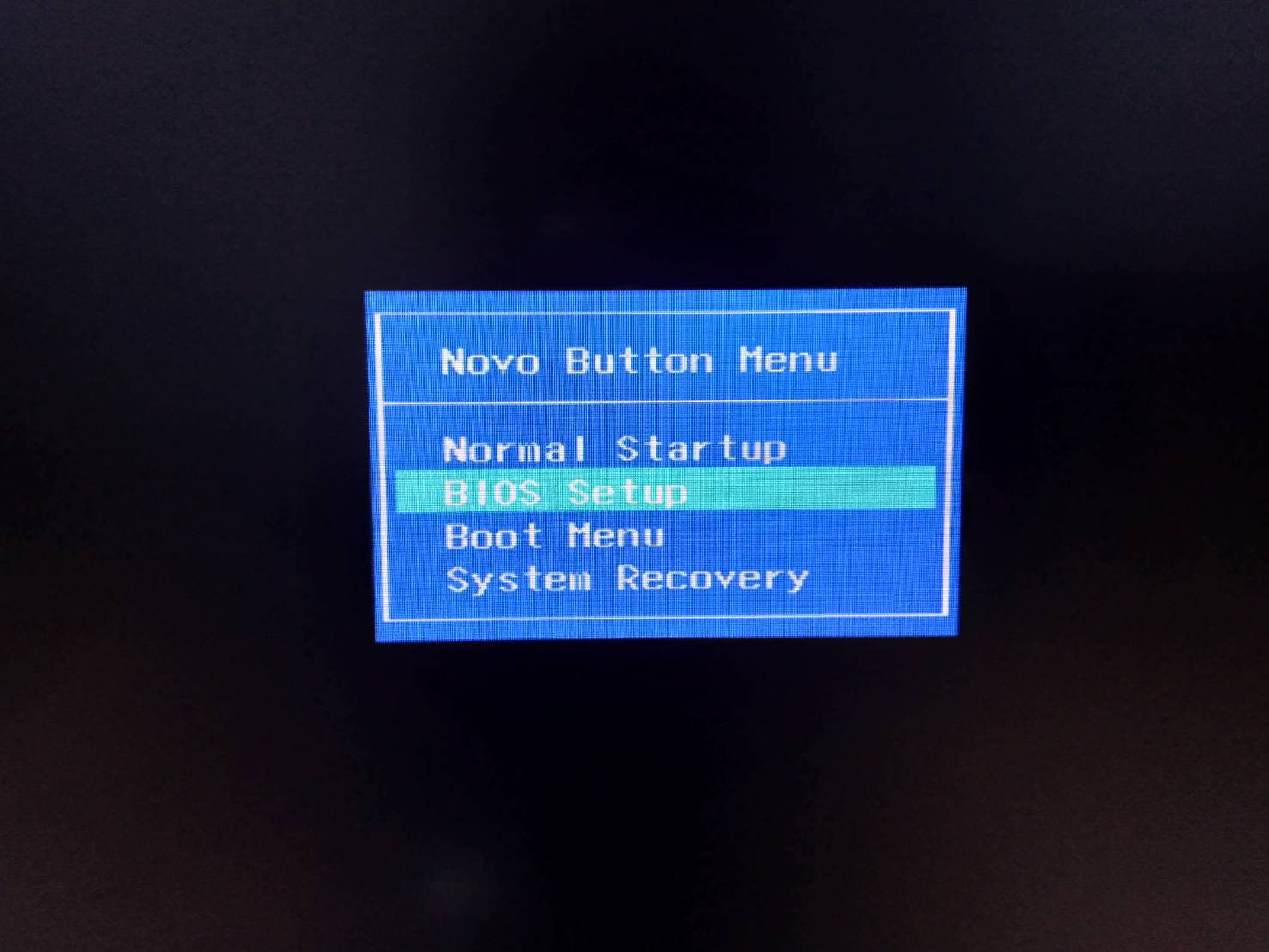
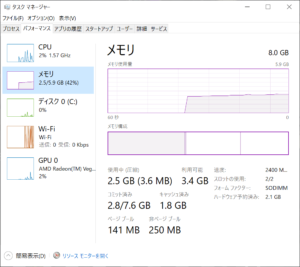




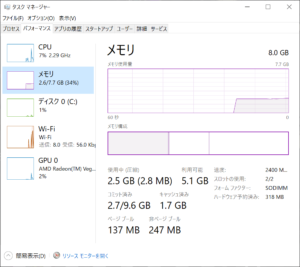
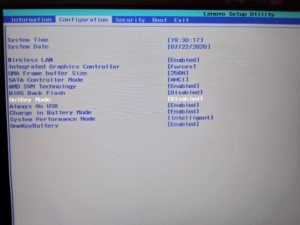
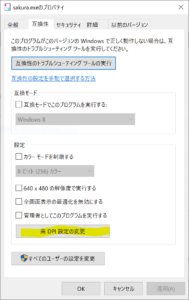


コメント